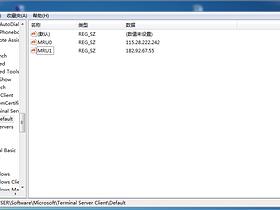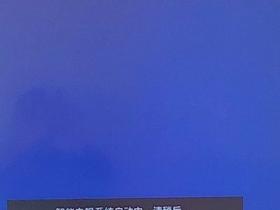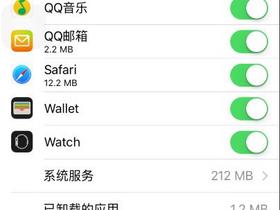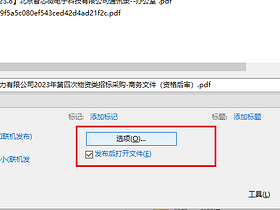在 Debian 12 最小化安装后,默认情况下仅包含基本的命令行环境。如果需要使用图形化界面,则需要手动安装桌面环境及相关组件。以下是详细的安装步骤:
1. 更新系统软件包
在终端输入以下命令,更新软件包列表并升级已安装的软件包,以确保系统处于最新状态:文章源自堕落的鱼-https://www.duoluodeyu.com/2786.html
sudo apt update sudo apt upgrade
2. 安装桌面环境和显示管理器
Debian 12 支持多种桌面环境,包括 GNOME、KDE Plasma、XFCE 等。可以根据个人需求选择适合的桌面环境。文章源自堕落的鱼-https://www.duoluodeyu.com/2786.html
- 安装 GNOME 桌面环境和 GDM 显示管理器:
sudo apt install gnome gdm3
- 安装 KDE Plasma 桌面环境和 SDDM 显示管理器:
sudo apt install kde-plasma-desktop sddm
- 安装 XFCE 桌面环境和 LightDM 显示管理器:
sudo apt install xfce4 lightdm
安装过程中,系统可能会提示选择默认的显示管理器(Display Manager),可根据所安装的桌面环境选择合适的选项,如 GDM3、SDDM 或 LightDM。文章源自堕落的鱼-https://www.duoluodeyu.com/2786.html
3. 配置显示管理器
安装完成后,需要配置显示管理器,以便在启动时自动进入图形界面。文章源自堕落的鱼-https://www.duoluodeyu.com/2786.html
- 如果使用 GDM3,执行以下命令:
sudo systemctl enable gdm3 sudo systemctl start gdm3
- 如果使用 SDDM,执行:
sudo systemctl enable sddm sudo systemctl start sddm
- 如果使用 LightDM,执行:
sudo systemctl enable lightdm sudo systemctl start lightdm
4. 重启计算机
为了使更改生效,需要重启计算机:文章源自堕落的鱼-https://www.duoluodeyu.com/2786.html
sudo reboot
重启后,系统会自动进入图形化登录界面。文章源自堕落的鱼-https://www.duoluodeyu.com/2786.html
5. 安装额外的图形软件和驱动程序(可选)
根据个人需求,可以安装显卡驱动程序、多媒体编解码器等附加软件,以提高系统的图形性能和多媒体支持:文章源自堕落的鱼-https://www.duoluodeyu.com/2786.html
- 安装非自由固件(可能包含显卡驱动):
sudo apt install firmware-linux-nonfree
- 安装多媒体编解码器:
sudo apt install codecs
需要注意的是,某些软件包名称可能因 Debian 版本和仓库配置的不同而有所变化,安装前建议查询官方文档或使用 apt search 进行搜索。文章源自堕落的鱼-https://www.duoluodeyu.com/2786.html
完成上述步骤后,Debian 12 最小化安装系统将成功添加图形化界面,用户可以在启动时直接进入桌面环境,享受更加直观和便捷的操作体验。文章源自堕落的鱼-https://www.duoluodeyu.com/2786.html 文章源自堕落的鱼-https://www.duoluodeyu.com/2786.html